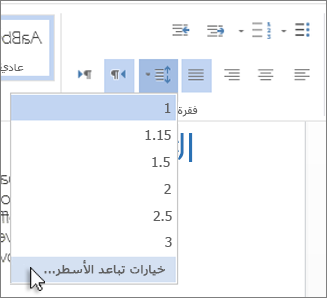تريد بعض التحكم في كيفية ظهور قائمتك. ربما تريد مسافة أكبر قليلا بين الرمز النقطي والنص أو مسافة أكبر بين الأسطر في القائمة.
يمكنك إجراء كافة تغييرات تباعد الأسطر في مربع الحوار فقرة . إليك كيفية القيام بذلك:
-
حدد القائمة. لن تظهر الرموز النقطية محددة.
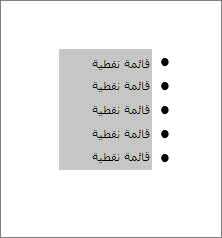
-
انقر فوق مشغل مربع الحوار الصفحة الرئيسية>الفقرة .
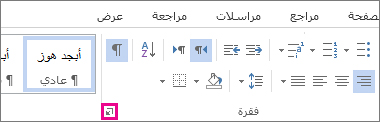
-
في علامة التبويب المسافات البادئة والتباعد ، ضمن تباعد، قم بإلغاء تحديد الاختيار من عدم إضافة مسافة بين الفقرات من النمط نفسه.
إذا كان كل ما تريد القيام به هو إضافة المزيد من المسافة بين الرموز النقطية والنص في القائمة، فقد انتهيت! او...
-
قم بتغيير التباعد بين كل سطر واحد من خلال البقاء على المسافات البادئة والتباعد> التباعد> تباعد الأسطر واختيار أسطر مفردة أو 1.5 أومزدوج لمسافة مزدوجة كاملة بين الأسطر.
إذا كنت تريد زيادة أو تقليل مقدار المسافة بين العناصر في قائمة ذات تعداد نقطي أو رقمي، فقم بما يلي:
-
حدد القائمة النقطية بأكملها.
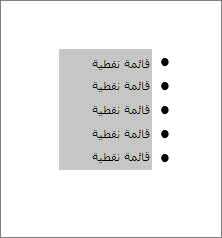
-
انقر فوق الصفحة الرئيسية، ثم انقر فوق فقرة>تباعد الأسطر.
-
اختر عدد مسافات الأسطر التي تريدها من القائمة المنسدلة، أو قم بإنشاء تباعد أسطر مخصص عن طريق اختيار خيارات تباعد الأسطر.